كيفية وضع فيديوهاتك المفضلة كخلفيات متحركة للشاشة على الاندرويد. في الوقت الحالي، أصبحت خلفيات الهاتف المتحركة ميزة في غاية الشعبية بين مستخدمي الاندرويد، بجانب واقع اهتمام الشركات بهذا الأمل مثل آبل في خلفيات الايفون المتحركة، بالإضافة إلى جوجل في خلفيات Pixel المتحركة أيضًا. كما أن شهرة هذه الخلفيات المتحركة قد وجدت طريقها حتى إلى الأجهزة المكتبية، ولكن واسطة البرامج الخارجية بالطبع.
ولكن هل تعلم أن الخلفيات الحية ميزة متواجدة في نظام اندرويد منذ إصدار Android 2.0! على كلٍ، اليوم أنت لا تحتاج حتى إلى تطبيق خارجي للخلفيات المتحركة وذلك لأنك تستطيع استخدام صور GIF المتحركة كخلفيات لشاشة الهاتف. وأزيدك من الشعر بيتًا، الآن أنت حتى تستطيع وضع الفيديو بدلًا من الصورة واستخدامه كخلفية فيديو متحركة على هاتفك الاندرويد.
إذا صادف أنك قمت بالبحث من قبل عن خلفيات الفيديو بمتجر Play، على الأرجح أنك ستجد مئات التطبيقات الخاصة بهذا الأمر. بعض التطبيقات تسمح لك باستخدام أي فيديو على ذاكرة الهاتف كخلفية أساسية. ومن الجهة الأخرى، هناك بعض التطبيقات التي تحتوي بالفعل على عِدة فيديوهات قليلة التي تسمح لك باستخدام مباشرةً. مع صور GIF، عادةً ستعاني مع جودة الصورة كون أن صور GIF المتحركة غالبًا ما تكون فقيرة الدقة. أما الفيديو من الجهة الأخرى غالبًا ما يكون ذو دقة عالية وأبعاد ملائمة لشاشة الهاتف.
ورغم ذلك هناك عقبة واحدة هنا، ألا وهي امتداد الفيديو. في الواقع أنك ستتمكن فقط من استخدام امتدادات MP4, 3GP ووضعها كخلفية للشاشة.
ابحث عن فيديو لاستخدامه للخلفية
حتى تستطيع استخدام فيديو (كخلفية متحركة على الاندرويد)، ستحتاج أولًا بالطبع إلى إيجاد الفيديو الذي تريده. ورغم ذلك، معظم الفيديوهات المعتادة يتم تصويرها بوضع landscape (الوضع الأفقي)، ولكنك لتستطيع استخدام الفيديو كخلفية لابد أن يكون مصور بوضعية portrait mode (الوضع الرأسي). وذلك لأن الفيديوهات الأفقية ستضطر هنا إلى اقتصاصها أو عمل تقريب مبلغ فيه وذلك حتى تناسب أبعاد الشاشة الطولية. لذلك، بالأسفل يُمكنك تحميل خلفيات الفيديو الخاصة بهاتف OnePlus 11R بدقتها الكاملة وكذلك الوضع الأفقي من الرابط التالي وذلك حتى تستطيع تطبيق الخطوات بالأسفل، ثم بعد ذلك يُمكنك استخدام أي فيديو تريده.
أما في حالة أنك لديك بالفعل بعض الفيديوهات الطولية ولكنهم مع ذلك ليسوا بامتداد MP4 أو 3GP، يُمكنك إذًا تحويلهم أولًا قبل استخدامهم إلى الامتدادات بالمطلوبة باستخدام أي تطبيق لتحويل الفيديوهات مثل تطبيق Video Converter. وفي حالة أنه ليس لديك أي تطبيق لتحويل امتدادات الفيديو على الاندرويد وكذلك لا تريد تحميل أحدهم، يُمكنك إذًا استخدام Video Converter وهو عبارة عن أداة اونلاين لتحويل الوسائط المتعددة لمختلف الامتدادات.
وبمجرد أن يكون لديك الفيديو المناسب، قم بنقله إلى ذاكرة الهاتف.
- الآن خطوة تثبيت تطبيق Video Live Wallpaper
وظيفة تطبيق Video Live Wallpaper هي تحديدًا مثل اسمه، وهي أنه يسمح لك باستخدام فيديو من اختيارك كخلفية لشاشة هاتفك الاندرويد وذلك من خلال تحويله إلى صورة حيّة متحركة ذات تأثيرات جذابة. هل لديك ذلك الفيديو الرائع الذي قمت بتصويره بنفسك لأطفالك أو لحيوانك الأليف، والذي تحبه لدرجة انك تريد رؤيته دائمًا على شاشة الهاتف؟ ماذا عن أغنية مفضلة إليك أو حتى فيلم سينمائي كامل؟ نعم، هناك العديد من الأشياء والخصائص المتاحة بهذا التطبيق، والاختيارات هنا ربما تكون غير محدودة.
وما أعجبني به أيضًا هو أنه مجاني تمامًا، بجانب واقع عدم احتوائه على أي إعلانات على الإطلاق، كما أنه على الأرجح الأفضل فيما يفعله في حالة أنك تريد وضع الفيديو كخلفية لشاشة الهاتف.
وضع الفيديو بدلًا من الخلفية على هاتفك الاندرويد
بعد تثبيتك لتطبيق Video Wallpaper، الآن يُمكنك ببساطة وضع خلفيات الفيديو المتحركة على شاشة الهاتف. كل ما عليك هنا فقط هو تشغيل التطبيق ثم تخطّي التعليمات الأولية لتقديم واستخدام التطبيق وذلك وصولًا إلى القائمة الرئيسية له. بالنسبة لسهولة الاستخدام فلا يجب عليك القلق أبدًا كون أنه ذو خيارات محدودة على ما يفعله فقط.
من هنا، قم باختيار معرض الصور والفيديو على هاتفك أو Gallery. ومن هنا يُمكنك تصفح ذاكرة الهاتف واختيار الفيديو الذي تريده، وبعد ذلك تأكد أن تقوم باختيار Loop Video وذلك في حالة أنك تريد أن يعمل الفيديو على الخلفية بدون توقف. ومن هنا يُمكنك أيضًا الإختيار بين سماع صوت الفيديو على خلفية الهاتف أو إستخدام الفيديو كخلفية فقط بدون الصوت.
شخصيًا أرى أنه من الأفضل عدم استخدام الصوت، في نهاية المطاف نحن نتحدث عن خلفية أساسية لشاشة الهاتف، بجانب أنه سيكون استنزاف مبالغ فيه لطاقة البطارية. وعندما تنتهي من الإعدادات التي تريدها في خلفية الفيديو، قم فقط باختيار Set Live Wallpaper ثم بعد ذلك Set WALLPAPER. واعتمادًا هنا على إصدار الاندرويد لديك وكذلك الواجهة المخصصة، ربما يكون لديك الخيار على وضع الفيديو كخلفية للشاشة الرئيسية وكذلك شاشة القفل، أو إحداهم فقط.
إلى هنا وانتهينا! أنت قد نجحت في وضع الفيديو أو الأغنية المفضلة إليك كخلفية متحركة على شاشة الهاتف. كما رُبما يُمكنك تنفيذ نفس الطريقة على الايفون أيضًا باتباع خطوات درس: تحويل الفيديو إلى خلفيات متحركة على الايفون.
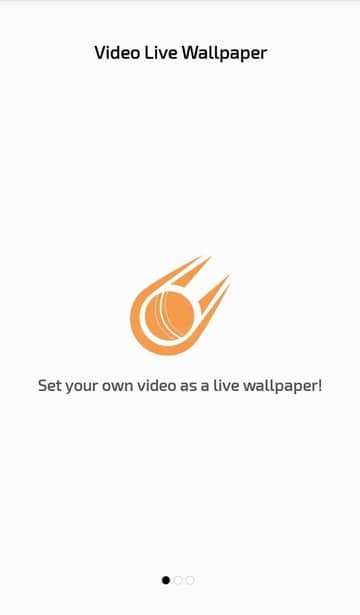
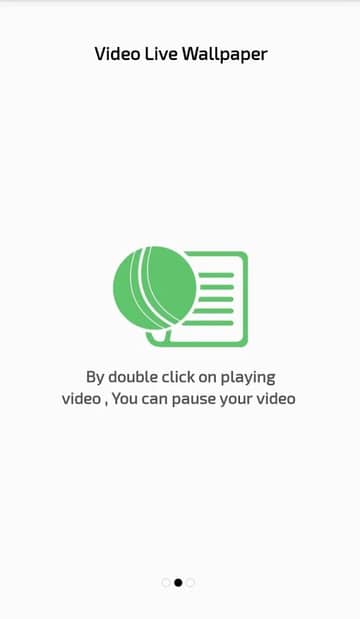
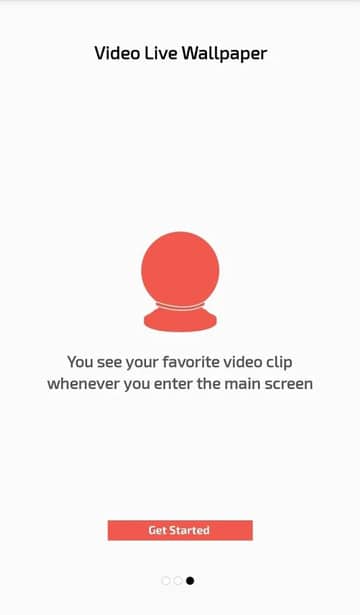
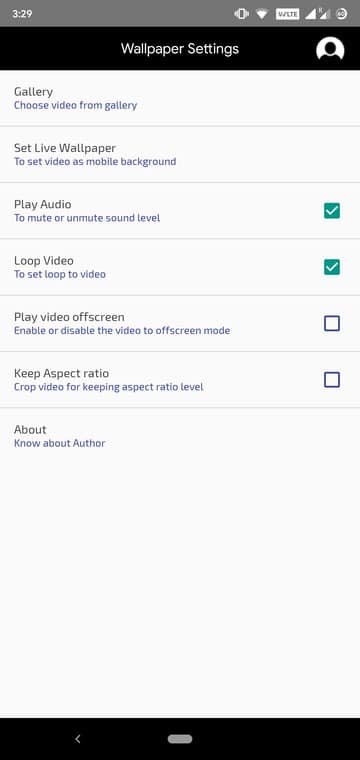
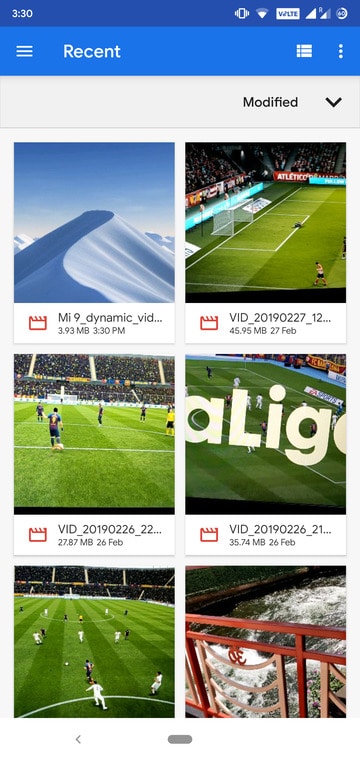
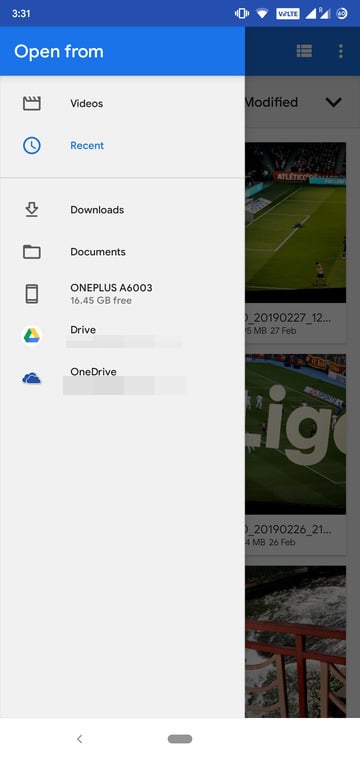

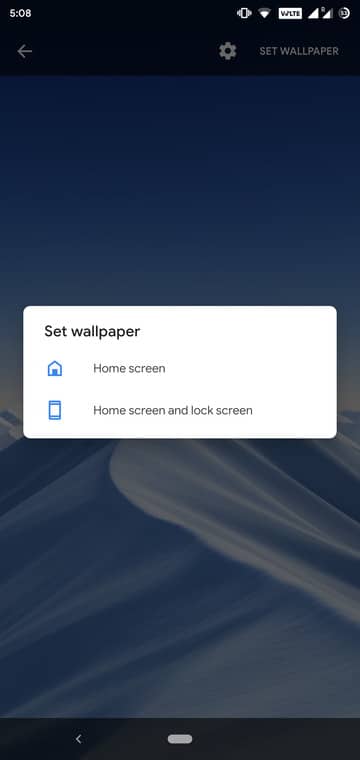



![تحميل نغمات الرنين & الخلفيات المتحركة لهاتف OnePlus 7 Pro [رسمية] 12 تحميل خلفيات ونغمات رنين ون بلس 7 برو](https://mohamedovic.com/wp-content/uploads/2019/05/OnePlus-7-Pro-Ringtones-Live-Wallpapers.jpg)
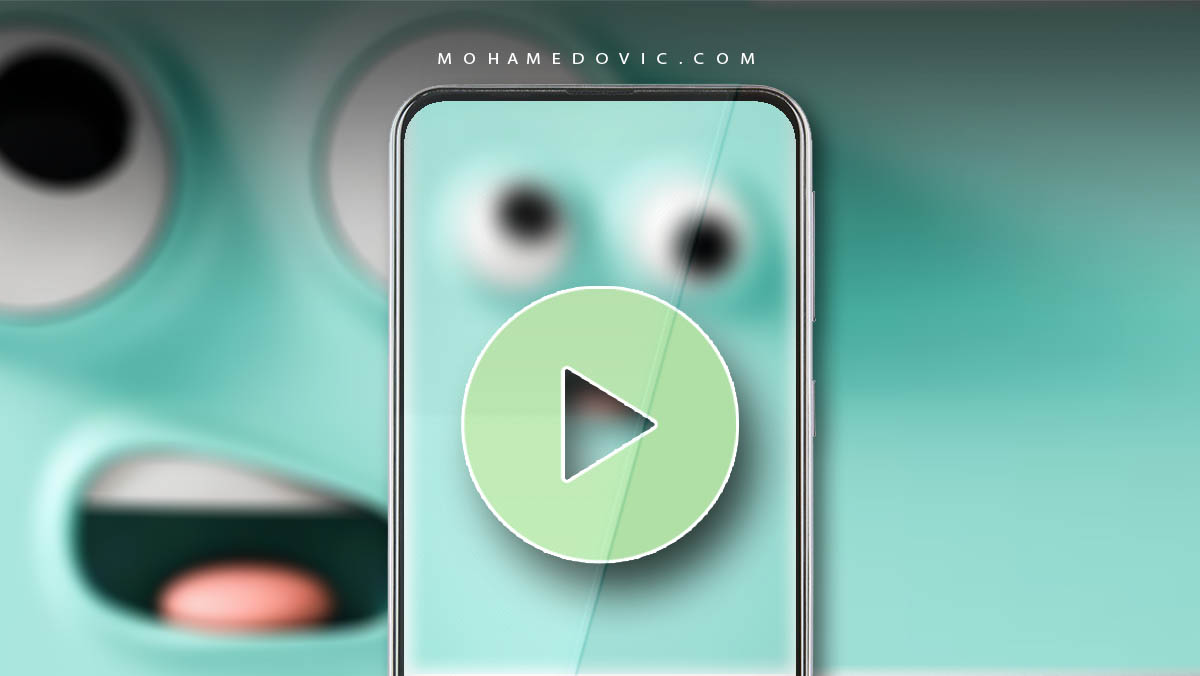
خلفيات راءع جدا